Поправка: Не мога да инсталирам GeeGee Launcher от моя компютър
разни / / January 23, 2022
Супер хора може да бъде известен като PUBG измислица, която е по-добра от PUBG в много отношения (PUBG PC). Както и да е, като говорим за тази игра, това е базирана на следващо поколение игра на battle royale FPS, специално създадена за потребители на компютър. Е, тази невероятна игра наскоро беше пусната с дванадесет различни класа за игра, всеки с уникални умения и разнообразни способности.
Но някак си изглежда, че играта все още има някои грешки или проблеми със стабилността. Въпреки това, има някои нещастни потребители, които наскоро актуализираха до новата система Windows 11, срещнаха някои грешки, поради които не могат да инсталират GeeGee Launcher на своя компютър.
Въпреки че причината, поради която не можете да актуализирате или инсталирате своя стартер, все още е въпрос на дискусия. Но дори и да сте изправени пред проблема, вижте методите за отстраняване на неизправности, които споменахме тук в това ръководство.
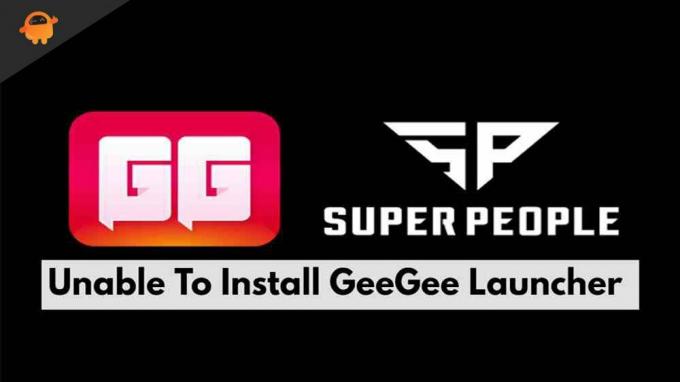
Съдържание на страницата
-
Как да поправя невъзможността за инсталиране на GeeGee Launcher от моя компютър
- Поправка 1: Рестартирайте устройството си
- Поправка 2: Проверете вашата интернет връзка
- Поправка 3: Захранване на вашия рутер
- Поправка 4: Нулиране на драйвера на мрежовия адаптер
- Поправка 5: Изчистване на DNS
- Поправка 6: Деактивирайте антивируса
- Поправка 7: Нулирайте TCP/IP дневника
- Поправка 8: Деактивирайте VPN услугата
- Поправка 9: Деактивирайте прокси сървъра.
- Поправка 10: Проверете датата и часа на вашата система
- Поправка 11: Изтрийте папката GeeGee и Super People.
- Поправка 12: Променете настройките на DNS
- Поправка 13: Нулиране на мрежовите настройки
- Поправка 14: Опитайте да инсталирате в режим на чисто зареждане
- Поправка 15: Проверете дали актуализацията все още е там или не
- От бюрото на автора
Как да поправя невъзможността за инсталиране на GeeGee Launcher от моя компютър
Е, за тези, които не знаят, GeeGee Launcher е официалният стартер, който се използва за игра на Super People, който отново е разработен от Wonder People. Така че, ако някога срещнете някакъв проблем, поради който не можете да инсталирате стартовия панел на GeeGee, тогава не забравяйте да запишете тези корекции, тъй като тези корекции имат потенциал да разрешат този тип проблем. Тогава нека да ги разгледаме:
Поправка 1: Рестартирайте устройството си
Преди да опитате някой от дадените методи, не забравяйте да рестартирате системата си. Това не само ще поправи временните кеш данни и проблеми, но и ще даде на вашата система нов старт, за да работи добре, без да има проблеми. Освен това понякога това, което виждаме, не е непременно истина; следователно има шанс да не се налага да извършвате нито една от корекциите и проблемът може да бъде разрешен само чрез рестартиране на вашето устройство.
Поправка 2: Проверете вашата интернет връзка
Вашата интернет връзка играе важна роля, когато става въпрос за инсталиране на нещо. Така че е много важно да имате правилна скорост на интернет връзката, докато инсталирате стартера GeeGee на нашия компютър. Ето защо, за да проверите дали имате добра мрежова връзка или не, отидете на Тестер за скорост Ookla уебсайт и проверете скоростта на връзката си.
Поправка 3: Захранване на вашия рутер

Е, в случай, че след като проверите скоростта на връзката си, забележите, че вашият WiFi рутер не ви осигурява добра интернет връзка, тогава не забравяйте да включите цикъл на вашия рутер веднъж, тъй като това ще премахне всички временни проблеми, причиняващи грешки и проблеми от вашия рутер, за да ви осигури добра връзка скорост.
Въпреки това, отидете отново на уебсайта за тестване на скоростта и проверете скоростта, след като направите това. Ако все още сте изправени пред проблем с лоша връзка, задръжте курсора на мишката до доставчика на интернет доставчик и го помолете да го поправи.
Реклами
Поправка 4: Нулиране на драйвера на мрежовия адаптер
И така, пробвахте ли това преди? Е, това също има потенциал да коригира проблеми с мрежата. Има вероятност проблемът да не е от вашия WiFi рутер, тъй като мрежовите ви настройки на вашия компютър може да се повредят, което ще бъде отстранено чрез нулиране на драйверите на мрежовия адаптер. И така, ето необходимите стъпки за това:
- Първо, отворете Run Box, като натиснете Win+R бутон едновременно.
- След това потърсете devmgmt.msc. Това ще отвори диспечера на устройства.
- След това разширете Мрежов адаптер раздел. След това щракнете с десния бутон върху Безжичен адаптер и изберете Имоти опция.
-
След това преминете към Шофьор раздела и натиснете Деинсталиране на устройството бутон. След това, за да преинсталирате драйвера, можете просто да рестартирате компютъра си с Windows 11.
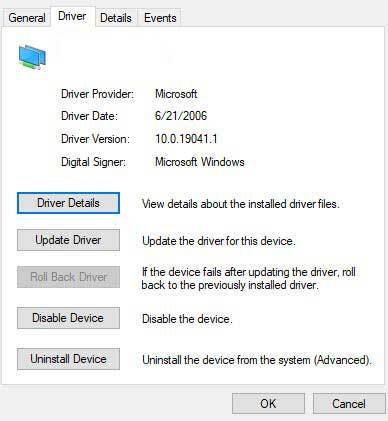
Поправка 5: Изчистване на DNS
Промиването на DNS също ще помогне на много потребители да отстранят проблема с инсталирането на стартер GeeGee. Следователно, вие също трябва да изпробвате това и да ни уведомите, ако помага:
- Първоначално отворете командния ред, като използвате администраторски права на вашия компютър с Windows.
-
След това изпълнете командата:
ipconfig/flushdns

Реклами
Поправка 6: Деактивирайте антивируса
Много от вас не знаят, но понякога нашата антивирусна програма също може да се появи като основен виновник за тази грешка. Това е така, защото започва да блокира приложението за инсталиране на вашия компютър поради причини за сигурност. Така че, за да го инсталирате без проблем, трябва да деактивирате антивируса и в това пътуване тези стъпки ще ви помогнат.
- Първоначално натиснете Win+I бутон. Това ще отвори приложението за настройки на Windows.
- След това задръжте курсора на мишката до Настройките за поверителност раздел и щракнете върху Защита на Windows опция.
- Сега натиснете Отворете Windows Security и превключете бутона, за да го изключите.
Поправка 7: Нулирайте TCP/IP дневника
Параметърът TCPIP или DHCP ще бъде вкоренен като основна причина за тази грешка, която принуждава вашия WiFi рутер внезапно да прекрати връзката. Е, това трябва да се коригира и ето стъпките, които ще ви помогнат да го направите:
- Отвори cmd използвайки администраторски права.
-
След това изпълнете командата:
netsh int ip reset c:\resetlog.txt
Поправка 8: Деактивирайте VPN услугата
В случай, че използвате VPN услуга, докато инсталирате стартера GeeGee на вашия компютър, тогава ви предлагаме да го деактивирате. И така, ето няколко лесни инструкции, които ще ви помогнат да го направите:
- На първо място, потърсете ms-настройки: network-vpn с помощта на полето Run.
- Сега в приложението Настройки отидете на раздела VPN.
- Накрая натиснете бутона за премахване, за да го изтриете от вашия компютър.
Поправка 9: Деактивирайте прокси сървъра.
Използването на прокси сървър може също да е причината, поради която не можете да инсталирате стартера на GeeGee на вашия компютър. Така че, силно се препоръчва да деактивирате прокси сървърите, докато инсталирате това, и ето стъпките за това:
- Първоначално потърсете ms-настройки: мрежов прокси с помощта на полето Run.
- Сега в приложението Настройки отворете раздела Прокси.
- След това задръжте курсора на мишката до Ръчен прокси сървър раздел.
- Накрая премахнете отметката от квадратчето до Използвайте прокси сървър за LAN, и щракнете върху Добре бутон.
Поправка 10: Проверете датата и часа на вашата система
Датата и часът на вашата система също може да са причината за тази грешка. Затова ви предлагаме да проверите дали датата и часът на вашия компютър с Windows 11 са правилни според вашата часова зона. След това отново опитайте да инсталирате стартовия панел GeeGee на вашия компютър. Ще откриете, че сега стартовият панел е инсталиран успешно като магия.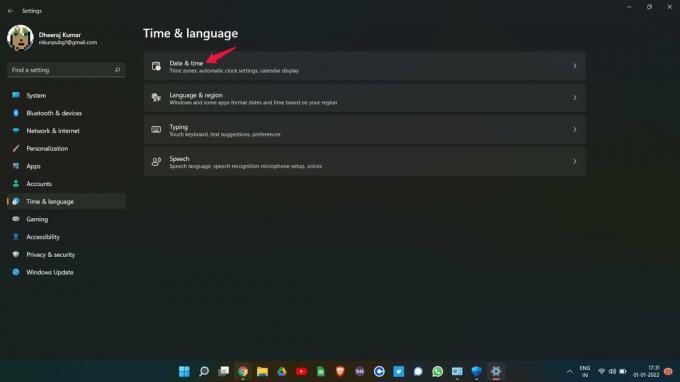
Поправка 11: Изтрийте папката GeeGee и Super People.
Ако преди това сте инсталирали стартера GeeGee на вашето устройство и сте го деинсталирали по някаква причина. Но факт е, че остатъците от тези приложения не са премахнати напълно. Така че, трябва да ги изтриете ръчно от вашето устройство, защото ако не правите това, тогава може да не успеете да инсталирате стартера на GeeGee на вашето устройство. И така, ето стъпките за това:
- Първоначално натиснете Win+R бутон и потърсете %LOCALAPPDATA% в полето Run.
- След това намерете GeeGee и супер хора-свързани папки и ги изтрийте.
Поправка 12: Променете настройките на DNS
Промяната на настройките на DNS също ще ви помогне да решите този проблем, тъй като преди това помогна на много потребители. И така, нека да разгледаме как променяте настройките на DNS на вашия компютър:
- На първо място, потърсете ncpa.cpl като използвате полето Run, за да отворите Интернет връзка прозорец.
- Тогава, Кликнете с десния бутон на името на мрежата, която е свързана в момента и щракнете върху Имоти опция от падащото меню.
- След това щракнете върху Работа в мрежа раздел в прозореца със свойства на мрежата.
-
След това поставете отметка в квадратчето, разположено пред Интернет протокол версия 4 (TCP / IPV4) разположен вътре в Тази връзка използва следните елементи раздел.

- Сега изберете Имоти бутон и задръжте курсора на мишката върху общ раздел.
- Сега поставете отметка в квадратчето, разположено до Използвайте следния адрес на DNS сървър и използвайте тези DNS адреси:
- За предпочитани: 8.8.8.8
- За алтернатива: 8.8.4.4
Поправка 13: Нулиране на мрежовите настройки
И така, променихте ли DNS настройките? Е, ако е така, но все още получавате същата грешка, ето стъпките, които ще ви помогнат да отстраните проблема с мрежата:
- Първо, отворете командния ред, като използвате правата на администратор.
-
След това изпълнете дадените команди една по една:
ipconfig /flushdns. nbtstat -R. nbtstat -RR. netsh int нулиране на всички. netsh int ip нулиране. netsh winsock нулиране
Поправка 14: Опитайте да инсталирате в режим на чисто зареждане
Ако нищо не помогне, тогава инсталирането на стартовия панел GeeGee в режим на чисто зареждане ще ви помогне да поправите, ако не можете да инсталирате стартера GeeGee на вашия компютър с Windows 11. За да направите това, ето необходимите стъпки:
- Първоначално натиснете Win+R натиснете едновременно, за да отворите полето Run.
- След това потърсете msconfig за да отворите прозореца за системна конфигурация.
-
След това преминете към Услуги раздел, поставете отметка в квадратчето до Скриване на всички услуги на Microsoft, и изберете деактивирайте опция, последвана от Добре.

- След това стартирайте диспечера на задачите и отидете на Стартиране раздел.
- След това изберете всички силно засегнати програми и ги деактивирайте.
Това е. След като изпълните успешно горните стъпки, просто рестартирайте системата си и проверете дали вече можете да инсталирате стартовия панел на GeeGee или не.
Поправка 15: Проверете дали актуализацията все още е там или не
Ако някой от гореспоменатите методи работи за вас, тогава има вероятност актуализацията да не е налична вече. Понякога това се случва просто, тъй като версията на корекцията може да съдържа някои грешки, поради които разработчиците я връщат и след известно време поправят грешките, те отново пускат актуализацията. Така че трябва да проверите дали актуализацията все още е там или не.
Прочетете също: Как да поправите грешката при супер хора не могат да променят графичните настройки
От бюрото на автора
И така, това е всичко за това как да поправите, ако не можете да инсталирате стартера GeeGee на вашия компютър. Надяваме се, че гореспоменатите методи са работили за вас. За повече информация коментирайте по-долу.



![G570MUBU3CRI3: октомври 2018 г. Пач за сигурност за Galaxy J5 Prime [Южна Америка]](/f/7b9913fc1806035d88f1f289e04a2417.jpg?width=288&height=384)